Пропала языковая панель в Windows XP
Приходило несколько писем от читателей с проблемой Пропала языковая панель в Windows XP, но ответить на них подробно не получалось и вот выпала свободная минута и у нас даже получилось две статьи. В первой статье мы привели способы решения подобной неприятности в операционной системе Windows 7 и данная статья про XP.
Пропала языковая панель в Windows XP
Давайте начнём с самого простого, щёлкаем правой мышкой на Панели задач, далее Панели инструментов->Языковая панель должна стоять галочка.

Вообще есть хорошая альтернатива языковой панели, это бесплатная программа Punto Switcher, ссылка
http://punto.yandex.ru/win/, очень многие пользователи устанавливают её специально, так как она очень полезна. Например если вы не владеете слепым методом печати и часто забываете переключать раскладку клавиатуры с английской на русскую, она это сделает за вас и это не единственный её большой плюс.
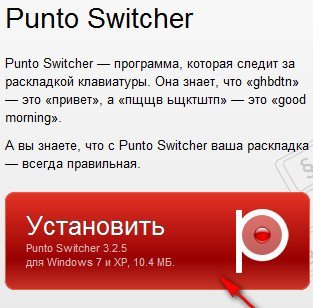
Если у вас нет желания устанавливать Punto Switcher, значит попробуем восстановить нашу пропавшую языковую панель. В первую очередь мы с вами наведаемся в автозагрузку Пуск->Выполнить, вводим команду msconfig и смотрим наличие в автозапуске приложения ctfmon.exe, именно оно отвечает за работу языковой панели, в моём случае он находится на месте. Если его у вас там нет, то пропала языковая панель в Windows XP именно по этой причине.
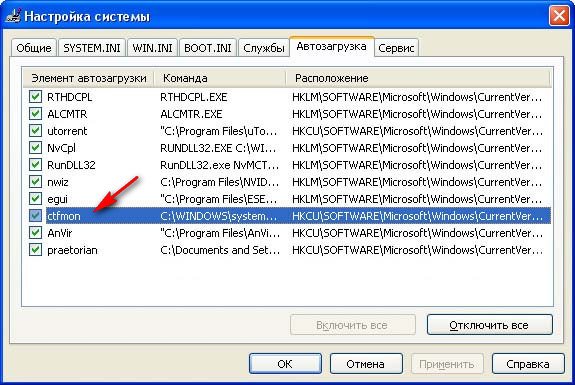
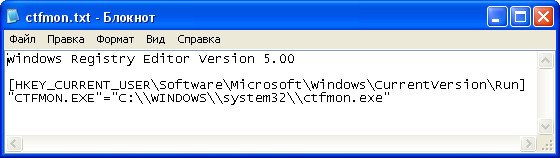
Сохраняем файл с расширением .reg и любым названием, например ctfmon.reg.



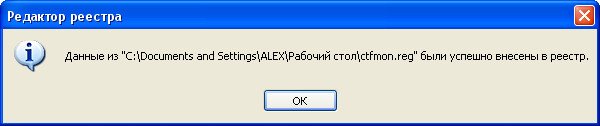

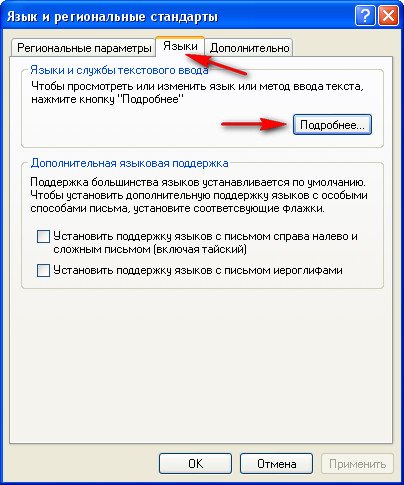
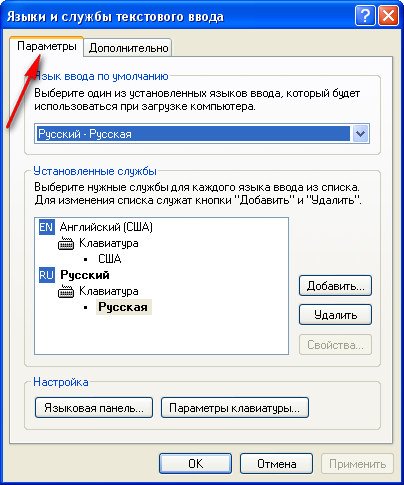
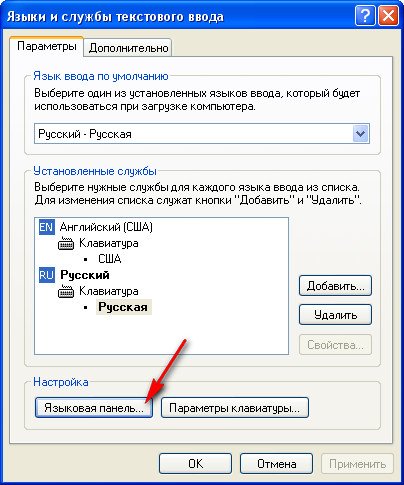

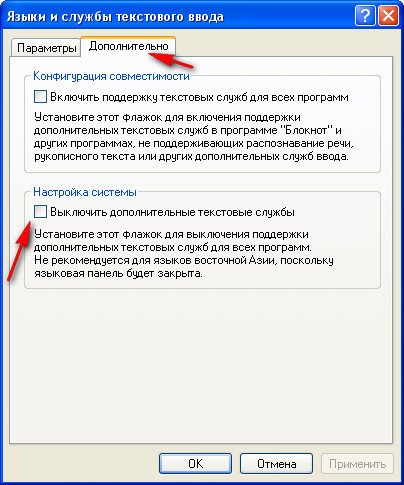
Не забываем нажать после наших внесённых изменений Применить.

